귀여운 이모티콘과 예쁜 폰트를 사용하고 싶을 때 항상 검색해서 찾았었는데요.
키보드에서 바로 사용할 수 있는 네이버 스마트보드가 있더라구요!
이모티콘, 폰트 등의 꾸밈기능을 넘어서 번역, 맞춤법검사, 계산기까지 실용적인 기능도 있어서 소개하면 좋을 것 같아서 소개해보려고 합니다!
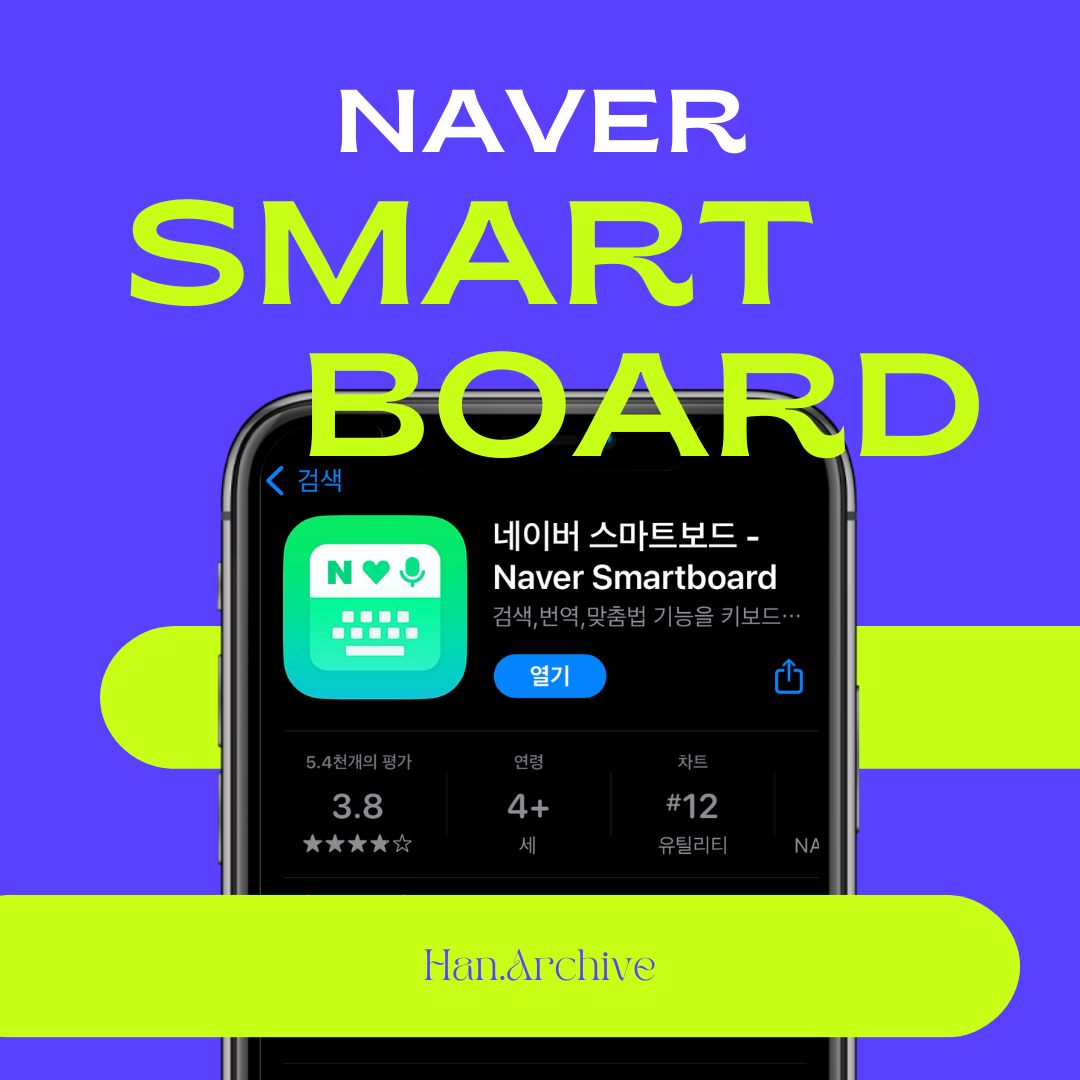
[ 네이버스마트보드 ]

앱스토어에서 네이버 스마트보드 다운받기 !
[ ios에서 네이버 스마트보드 설정하는 방법 ]
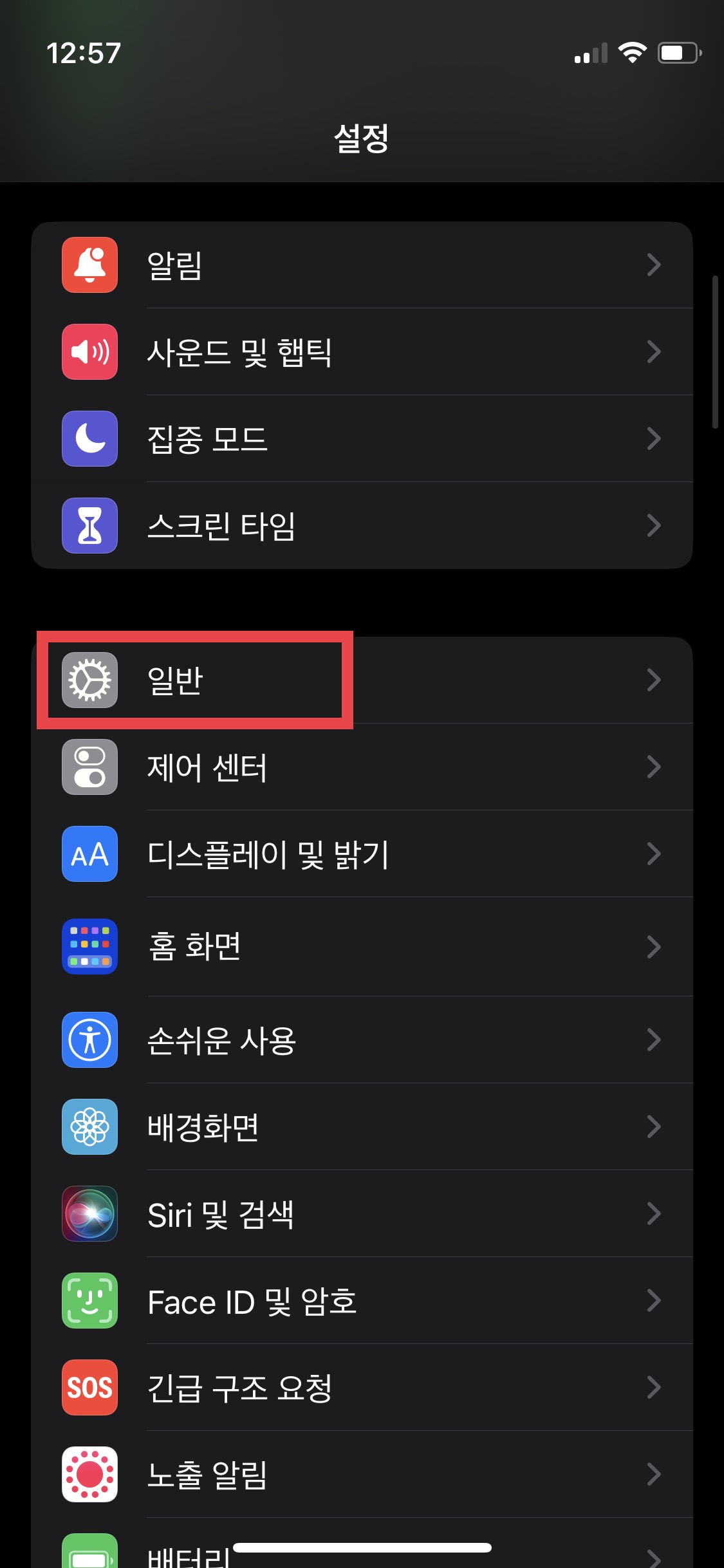
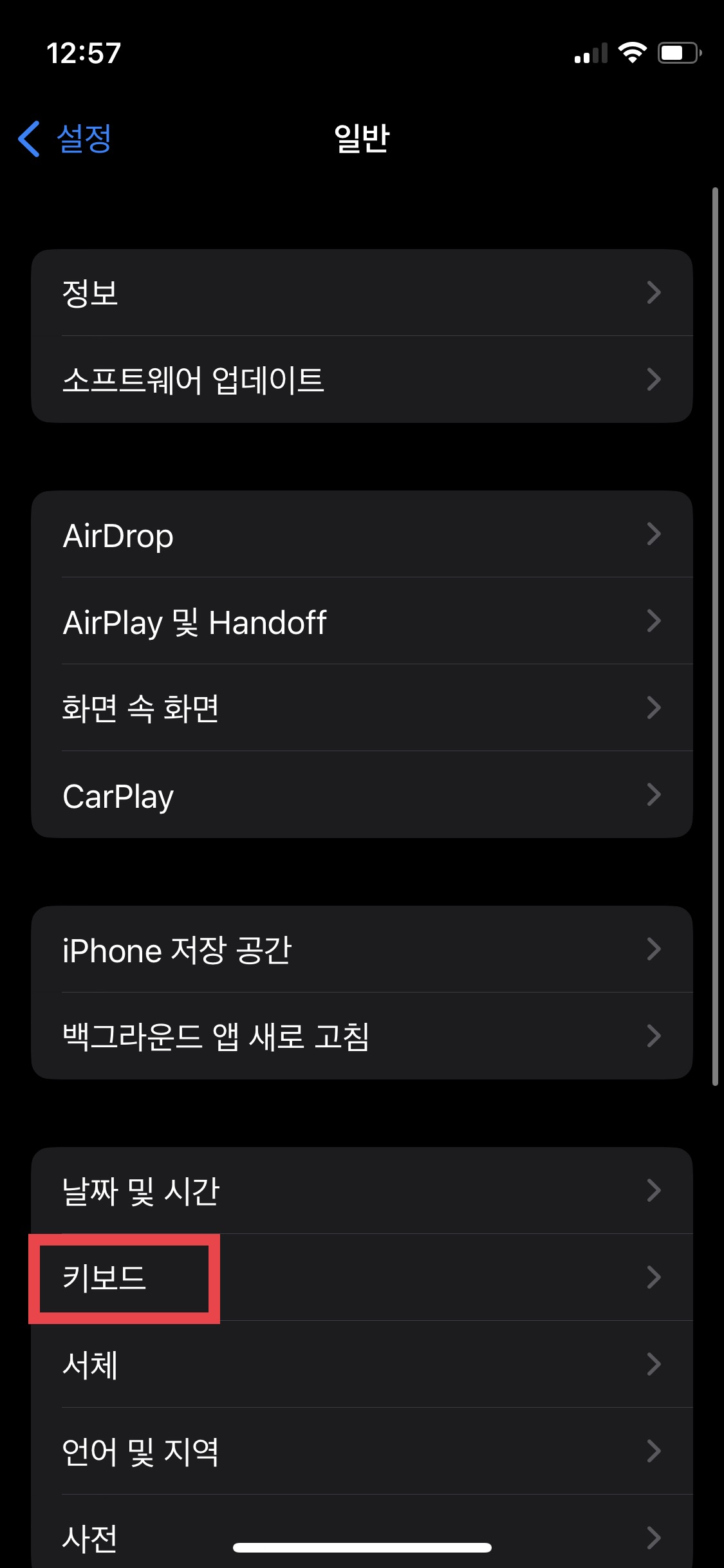

설정 → 일반 → 키보드 → 새로운 키보드 추가 → 네이버 스마트보드를 누르시면 됩니다.
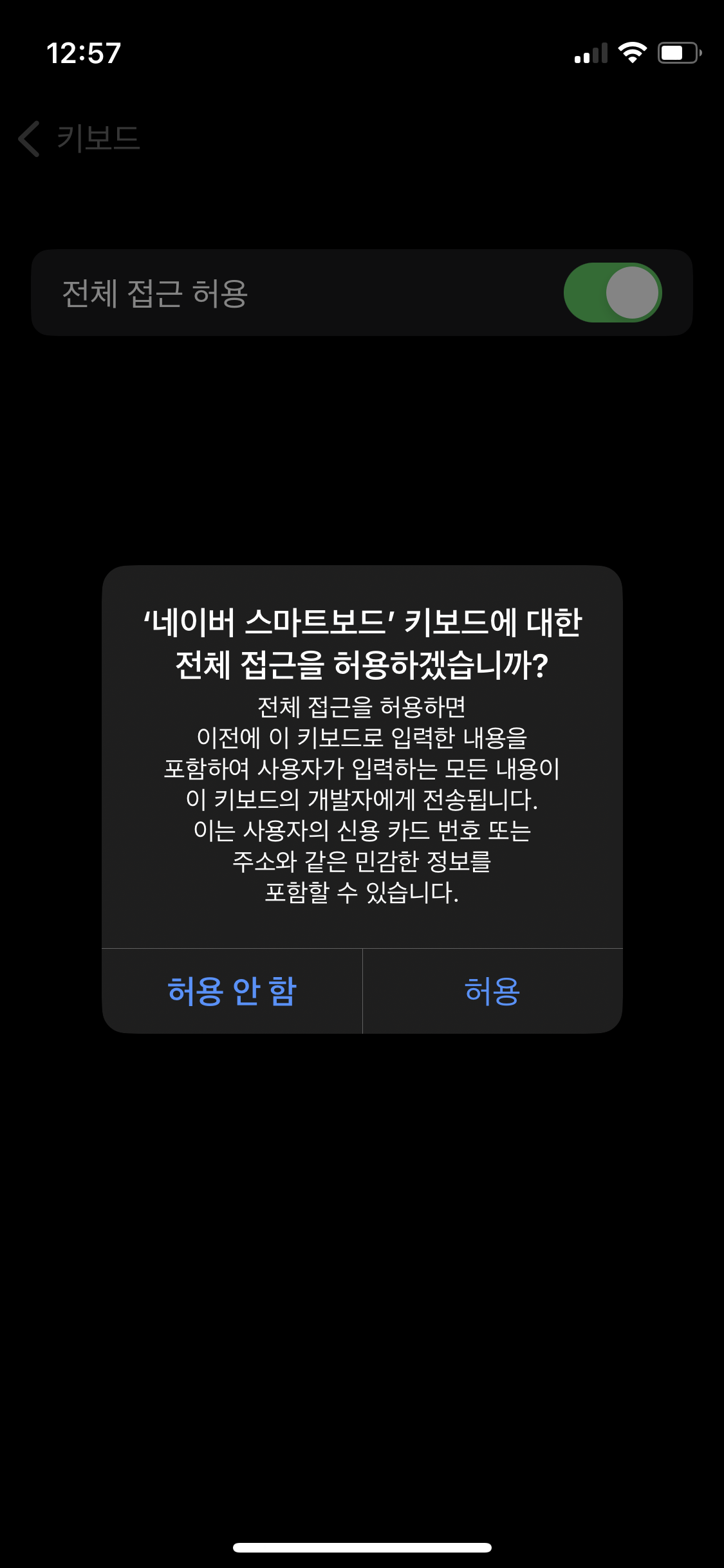
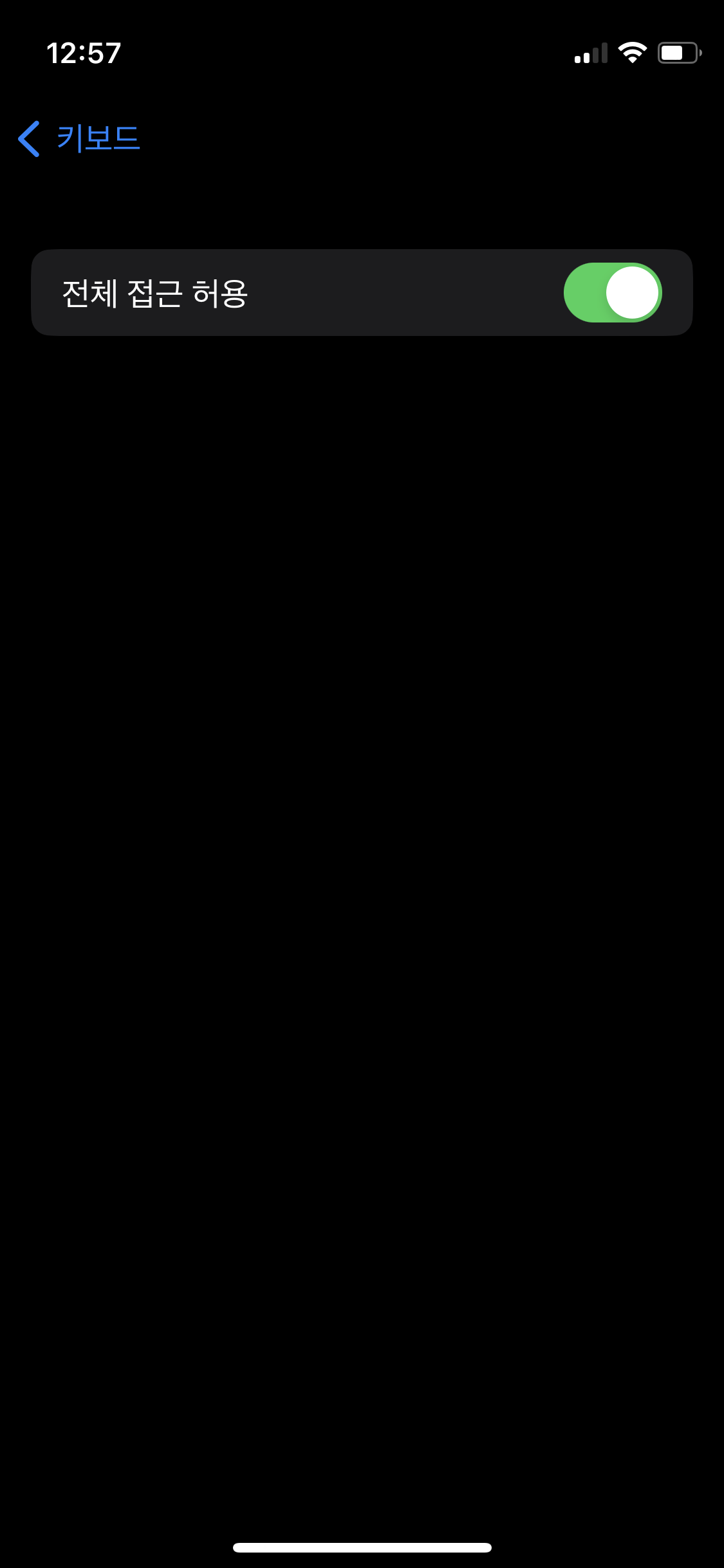
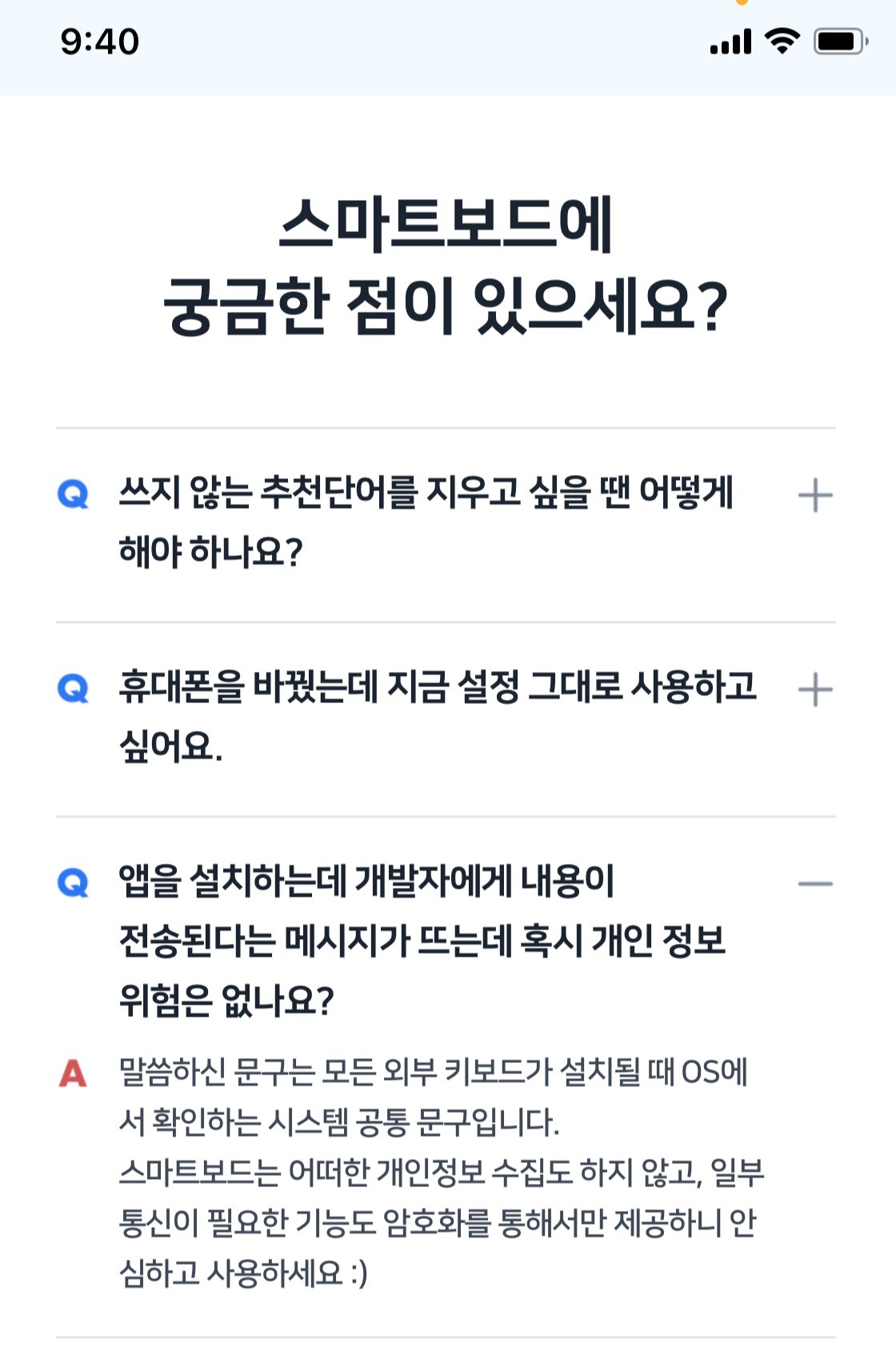
그 다음으로 전체 접근 허용을 on 합니다.
그런데 이 때 전체 접근을 허용하면 사용자 개인정보 등을 수집할 수 있는데 허용하겠냐는 알림이 옵니다.
허용을 망설였는데 허용을 해야 스마트보드의 모든 기능을 사용할 수 있더라고요.
그래서 네이버 스마트보드 QnA를 찾아보니 개인정보를 수집하지 않고 암호화해서 제공하니 안심하라는 내용이 있더라구요 !
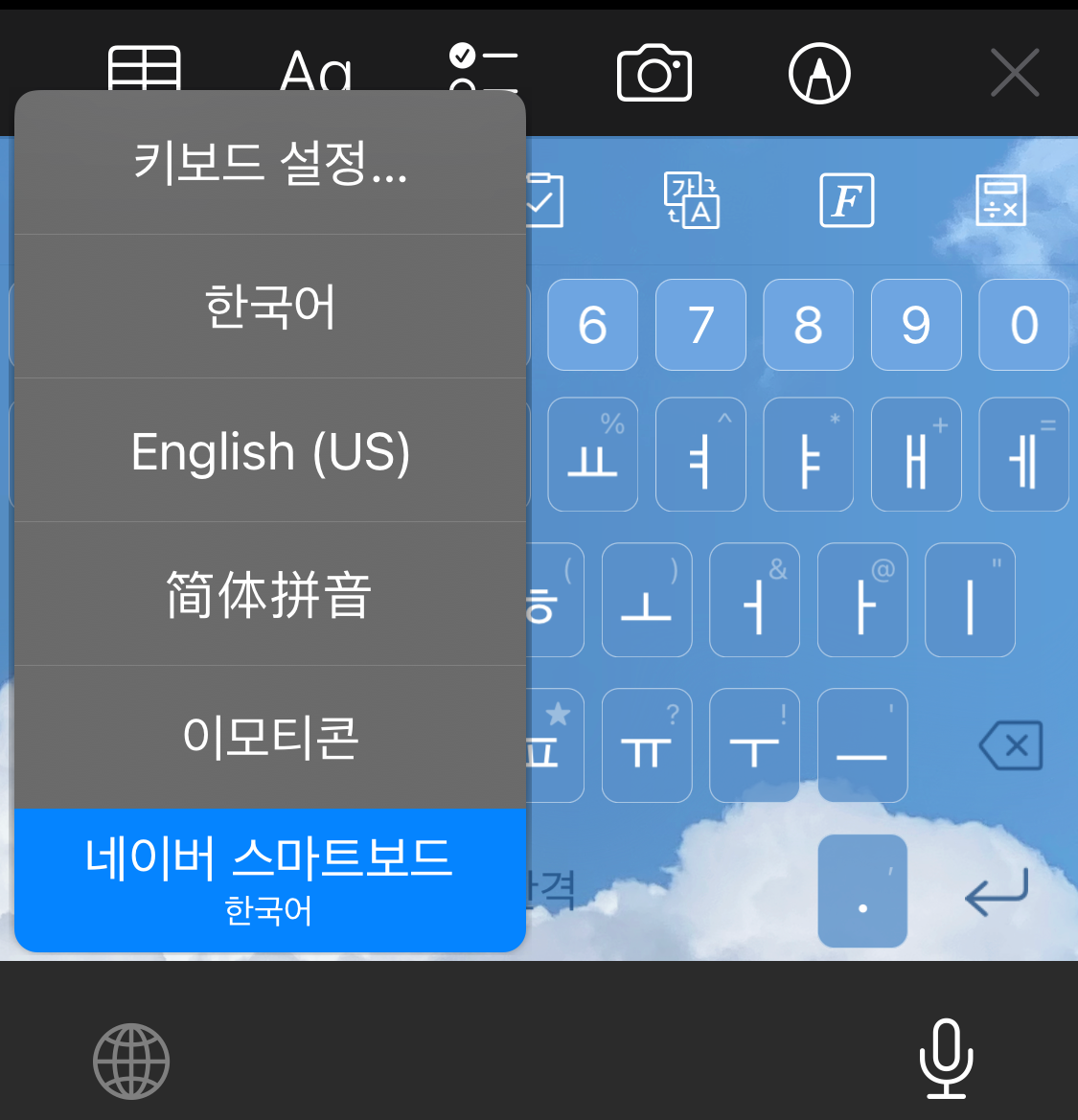
그래도 키보드의 데이터가 수집이 될 것 같아서 망설이다가
민감한 정보는 기본 키보드로 바꿔서 사용하기로 했습니다!
[ 네이버 스마트보드 기본설정과 상세설정 ]
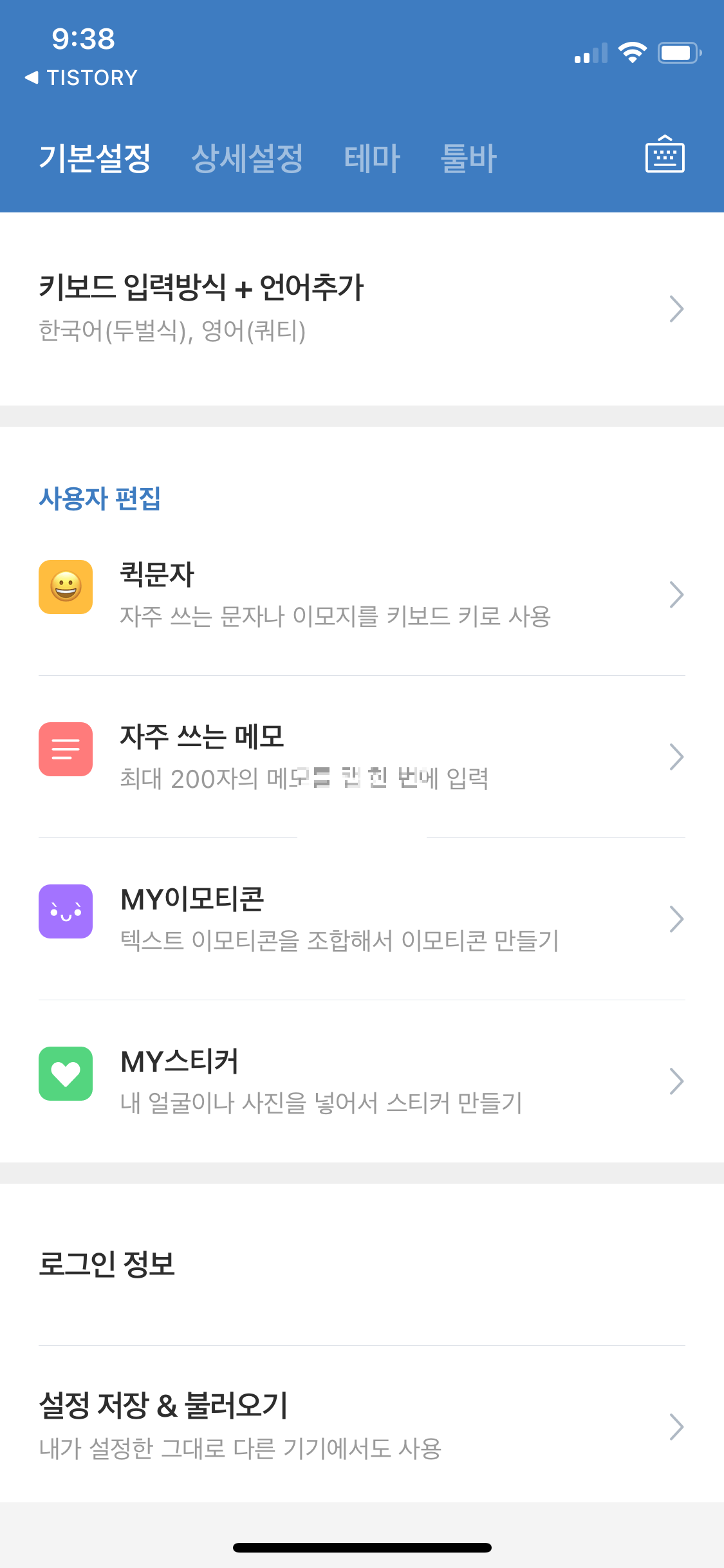

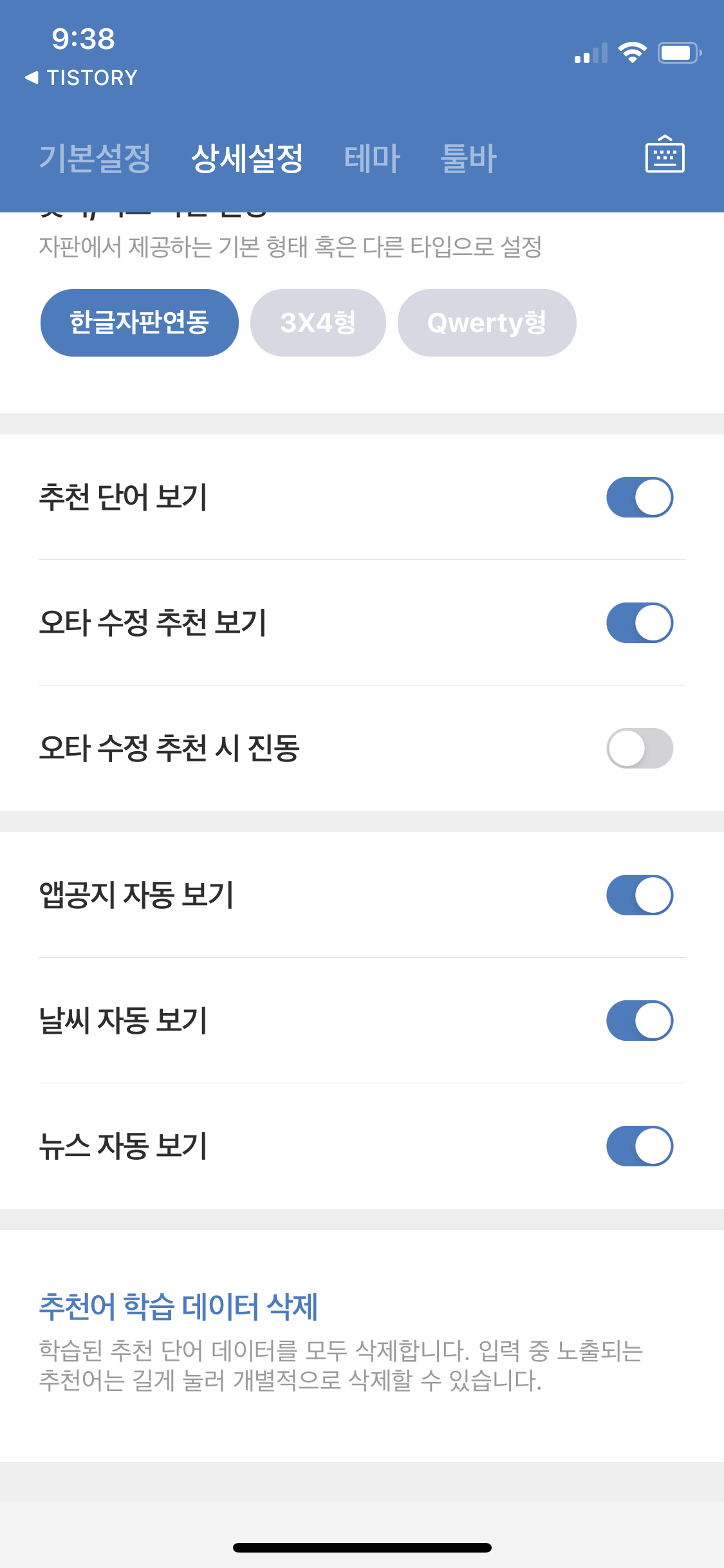
키보드의 기본 설정에서는
<키보드 입력방식 + 언어추가>
두벌식, 천지인 등등 다양한 설정이 가능하고 언어추가는 영어, 일본어만 가능한 것 같아요!
<사용자 편집>
퀵문자 - 자주 쓰는 문자나 이모지를 키보드 키로 사용
자주 쓰는 메모 - 최대 200자의 메모를 탭 한 번에 입력
MY이모티콘- 텍스트 이모티콘을 조합해서 이모티콘 만들기
MY스티커 - 내 얼굴이나 사진을 넣어서 스티커 만들기
키보드의 상세설정에서는 말그대로 상세하게 다양한 설정이 가능하더라구요!
[ 네이버 스마트보드의 테마와 툴바 ]

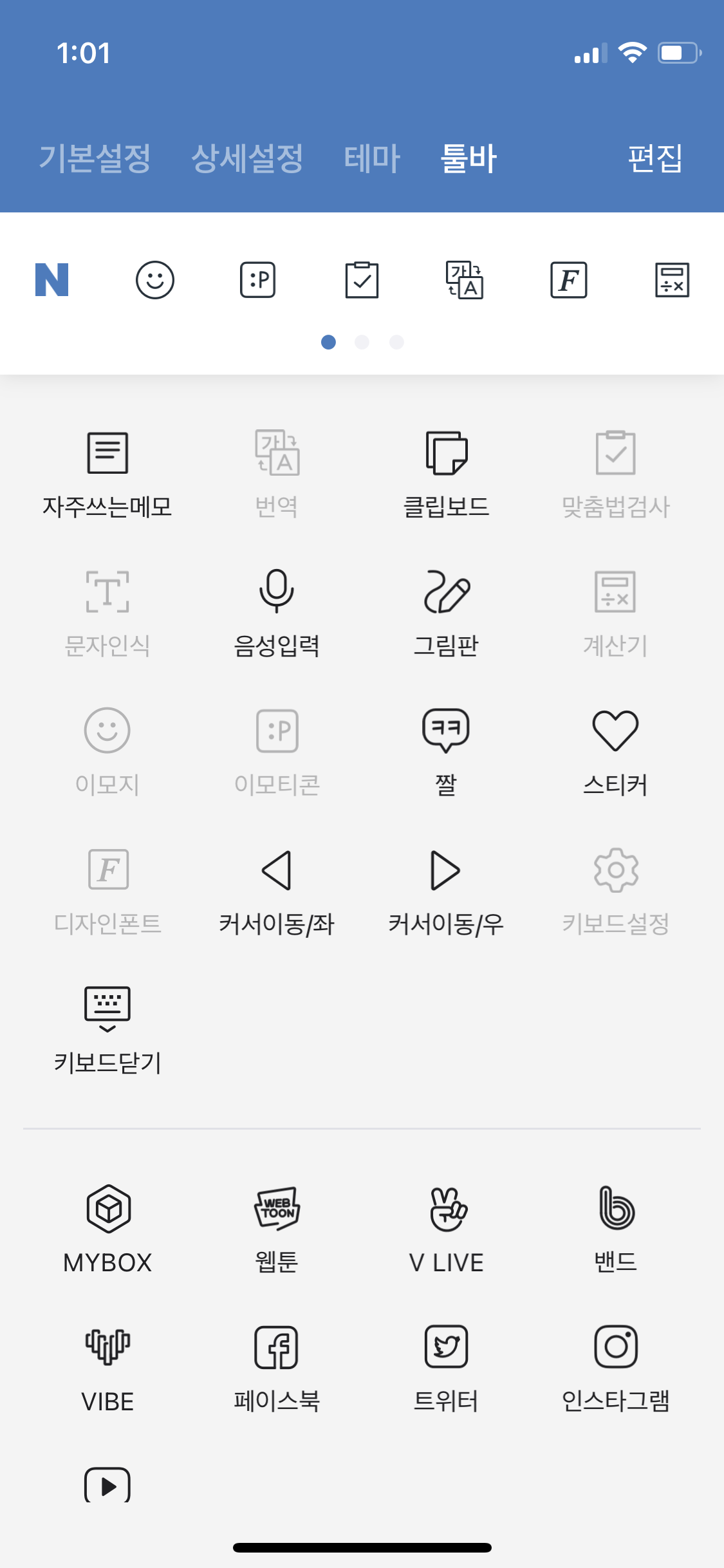
<테마>
다양하고 예쁜 테마가 많아서 폰꾸로도 좋을 것 같습니다.
<툴바>
툴바에서는 키보드에 넣을 다양한 기능들을 선택할 수 있습니다.
툴바의 유용한 기능들에 대해서 소개해드릴게요!
[ 스마트보드의 기능 소개 ]
이모지 │ 특수문자 │ 이모티콘 │ 폰트
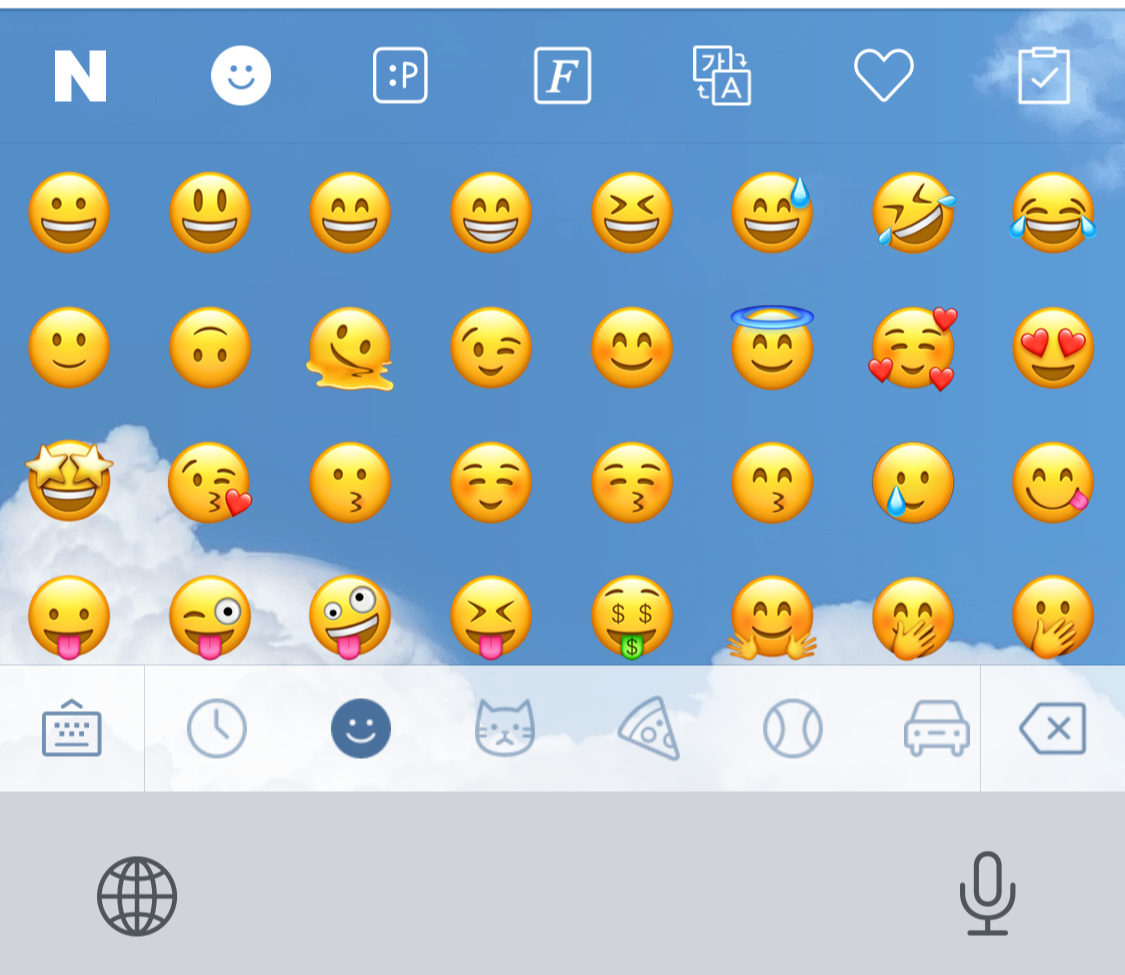
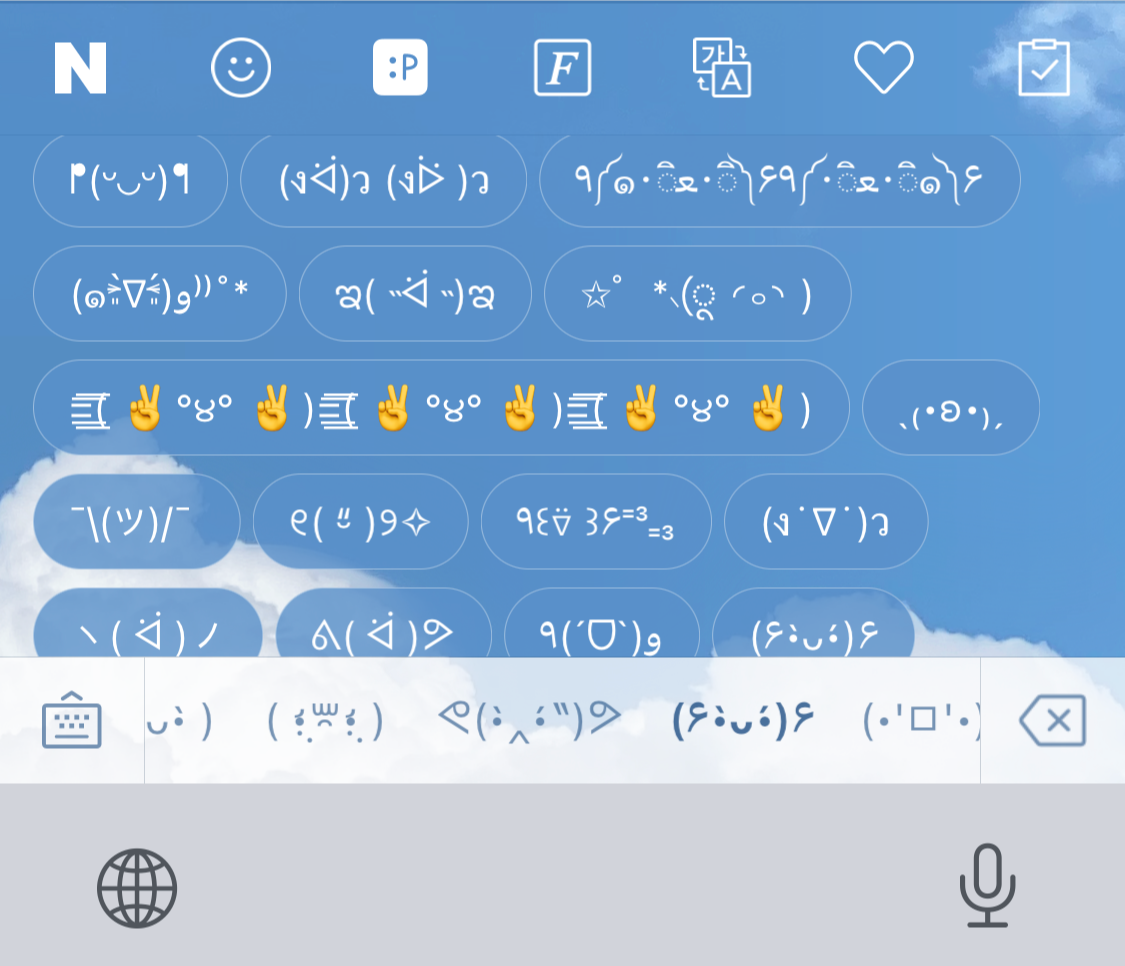
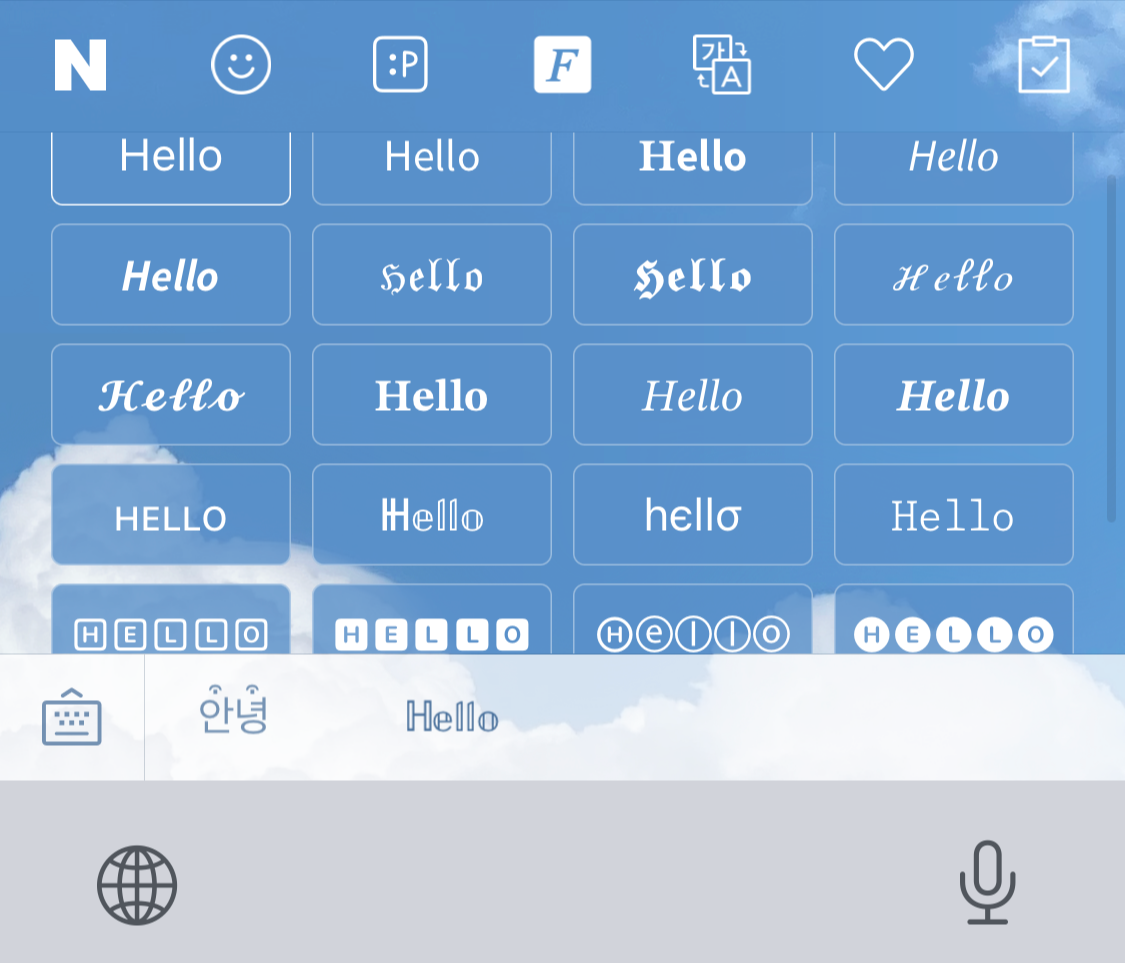
아이폰 이모지, 특수문자 이모티콘, 폰트 등
다양한 꾸미기? 기능을 키보드에서 바로 사용이 가능합니다!
(저는 이 기능들때문에 설치했습니다ㅋㅋㅋㅋ !)
- 특수문자 이모티콘 미리보기 -
(งᐛ)ว (งᐖ )ว
(৹ᵒ̴̶̷᷄﹏ᵒ̴̶̷᷅৹)
♥(⸝⸝⸝ᵒ̴̶̷̥́ ᵕ ก̀⸝⸝⸝)ෆ
୧⃛(๑⃙⃘◡̈๑⃙⃘)୨⃛
⁽⁽٩(๑˃̶͈̀ ᗨ ˂̶͈́)۶⁾⁾
ʕっ•ᴥ•ʔっ
₍˄·͈༝·͈˄*₎◞ ̑̑
(ɷ ꒪ཀ꒪)ɷ
(๑º ロ º๑)
¯ࡇ¯
ψ(⃔๑⃙⃘'~'๑⃙⃘)⃕↝
´͈ ᵕ `͈ ♡°◌̊
(๑´ސު`๑)
୧(๑•̀ᗝ•́)૭
(๑・ω-)~♥”
폰트

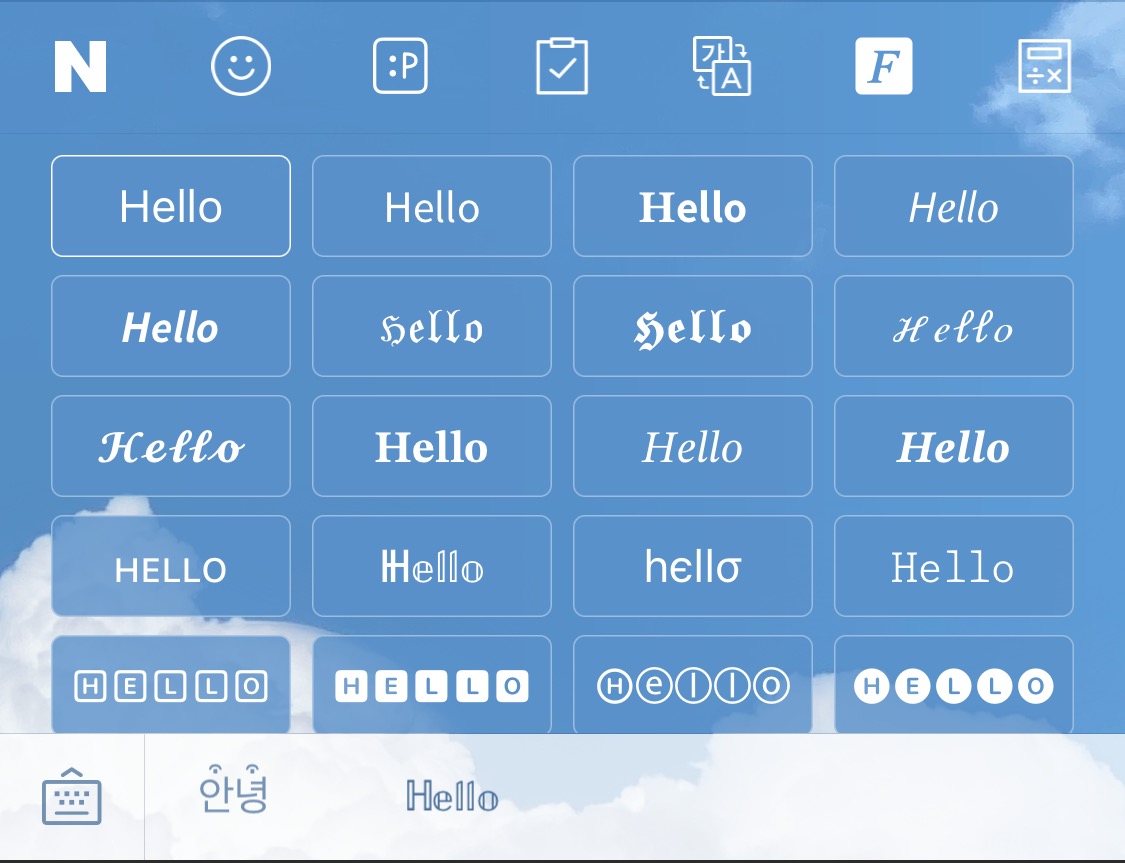

한국어와 영어 폰트를 고르면 그 폰트로 된 키보드가 나와요!
그 키보드로 텍스트를 입력하면 폰트가 적용된 텍스트를 입력할 수 있습니다.
-폰트 사용 미리보기-
𝕳𝖆𝖓.𝖆𝖗𝖈𝖍𝖎𝖛𝖊
𝓗𝓪𝓷.𝓪𝓻𝓬𝓱𝓲𝓿𝓮
🅷🅰🅽🅰🆁🅲🅷🅸🆅🅴
𝘏𝑎𝘯𝘈𝑟𝘤𝘩𝑖𝘷𝑒
𝐇𝐀𝐍𝐀𝗥𝐂𝐇𝗜𝐕𝗘
한⚘아⚘카⚘이⚘브⚘
한˚˟아˚˟카˚˟이˚˟브˚˟
한̆̈아̆̈카̆̈이̆̈브̆̈
한̤̫아̤̫카̤̫이̤̫브̤̫
스티커 │ 짤(GIF)


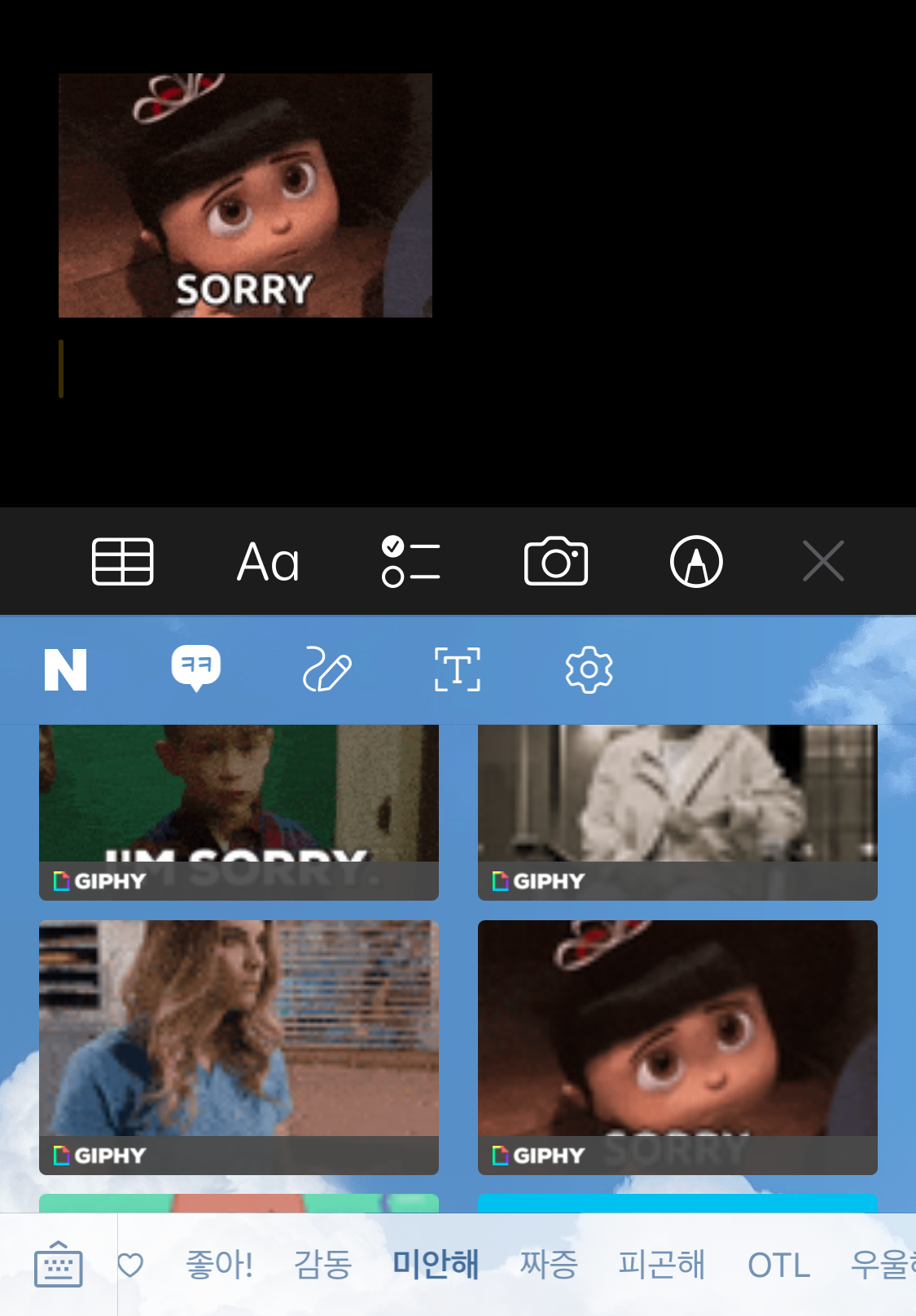
스티커와 움짤은 선택해서 붙여넣기하면 되는데
앱에 따라서 움짤이 그냥 이미지로 보내지기도 합니다ㅜㅜ
마우스 커서 좌우 이동
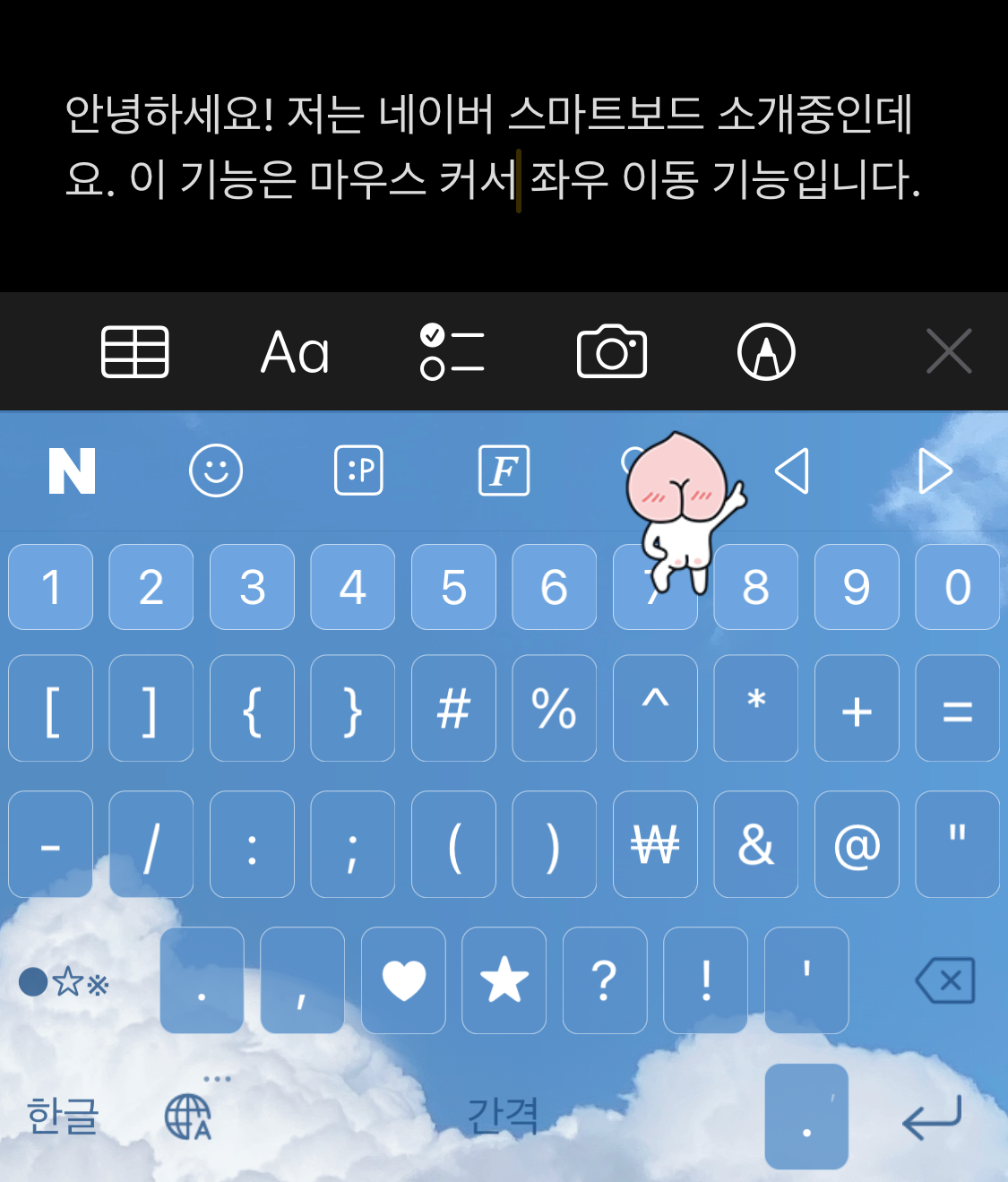
이 기능은 말그대로 마우스 커서를 이동하는 기능인데요.
아이폰에서는 마우스 커서를 스페이스바를 꾹 눌러서 이동해야 해서 은근 제대로 조절하기 어려운데요ㅠㅠ
그 때 ◁▷ 이 기능을 사용하면 편리할 것 같습니다!
계산기
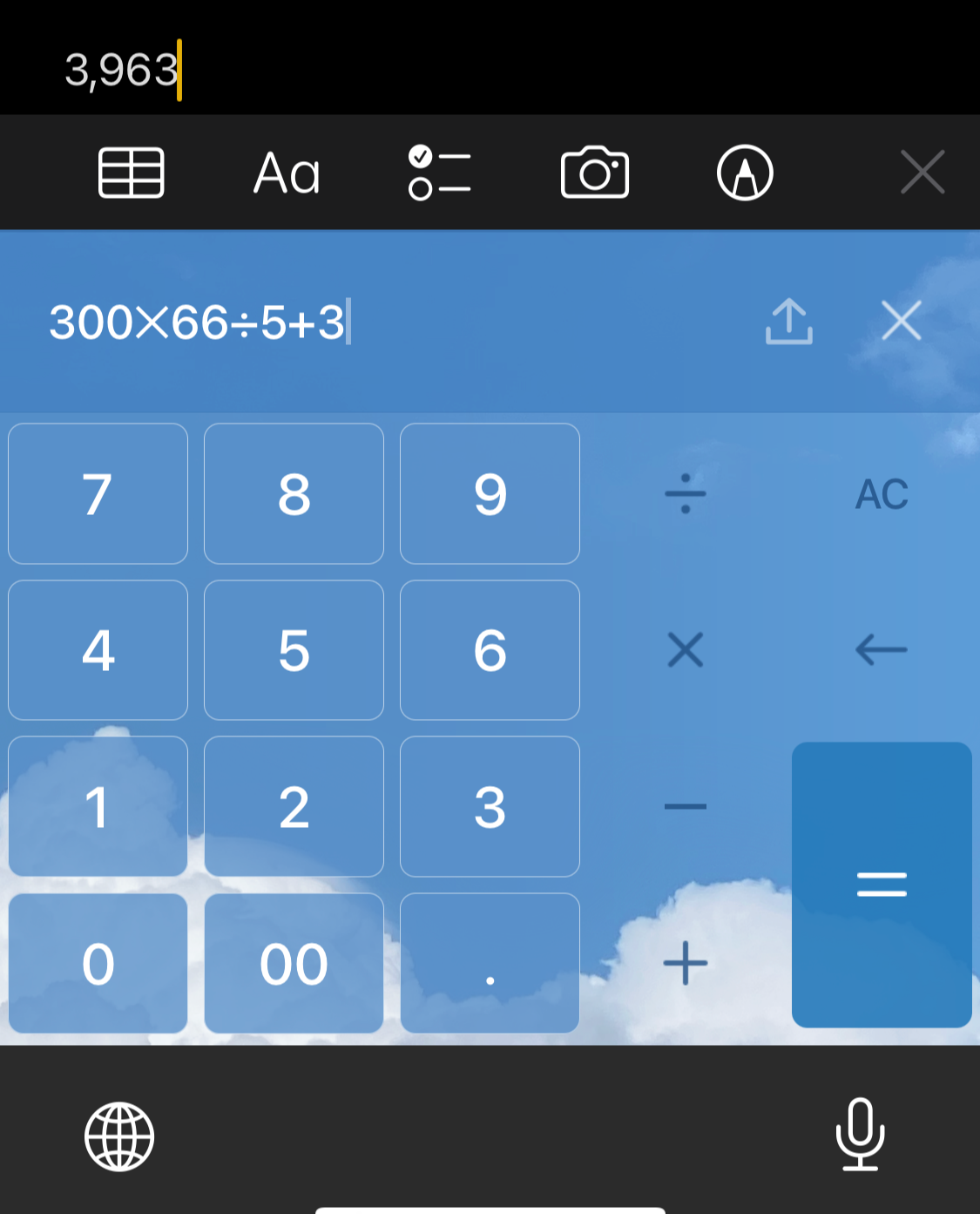
계산기는 숫자를 치는 대로 바로 계산한 답이 나와요.
텍스트 직번역
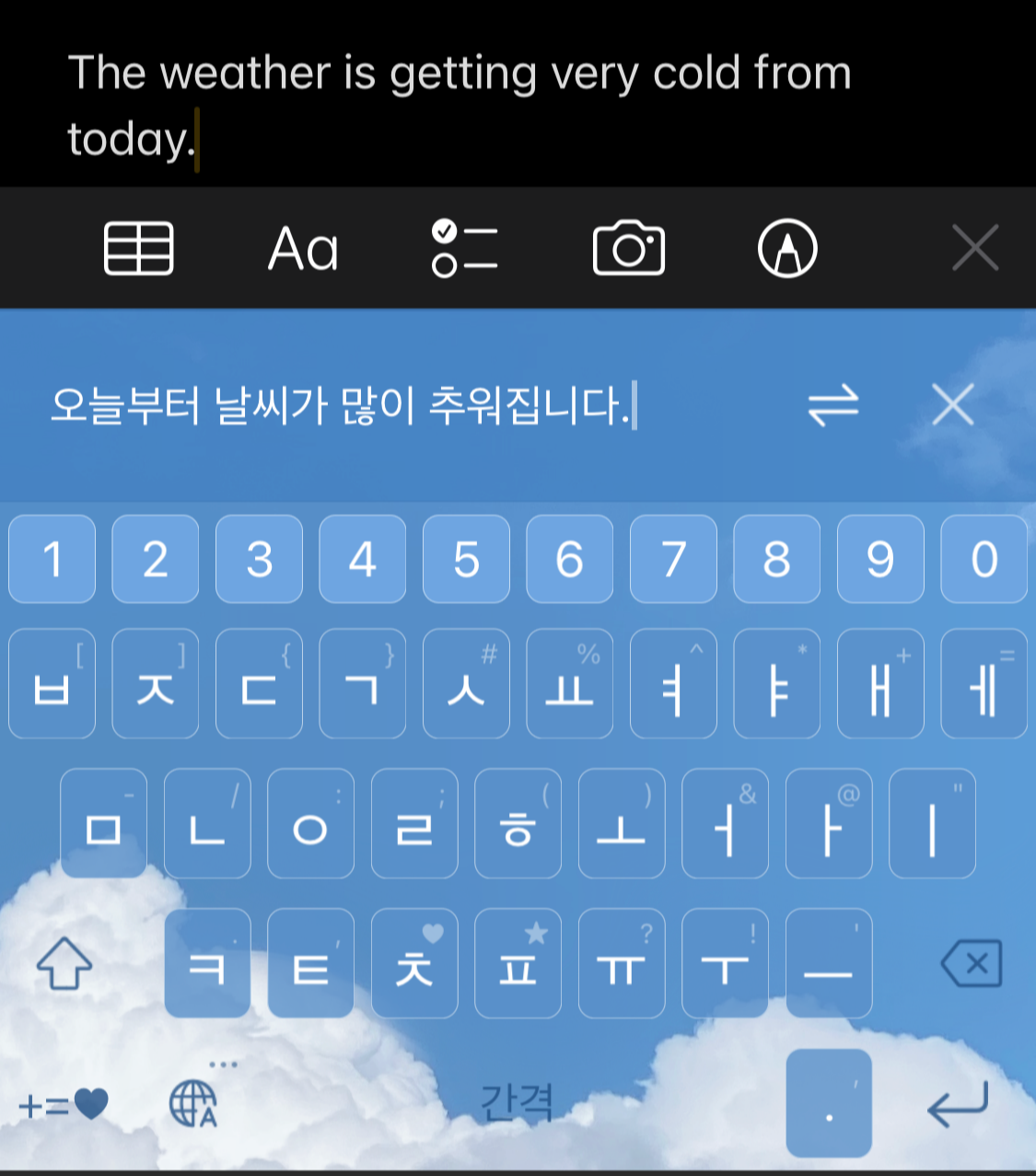
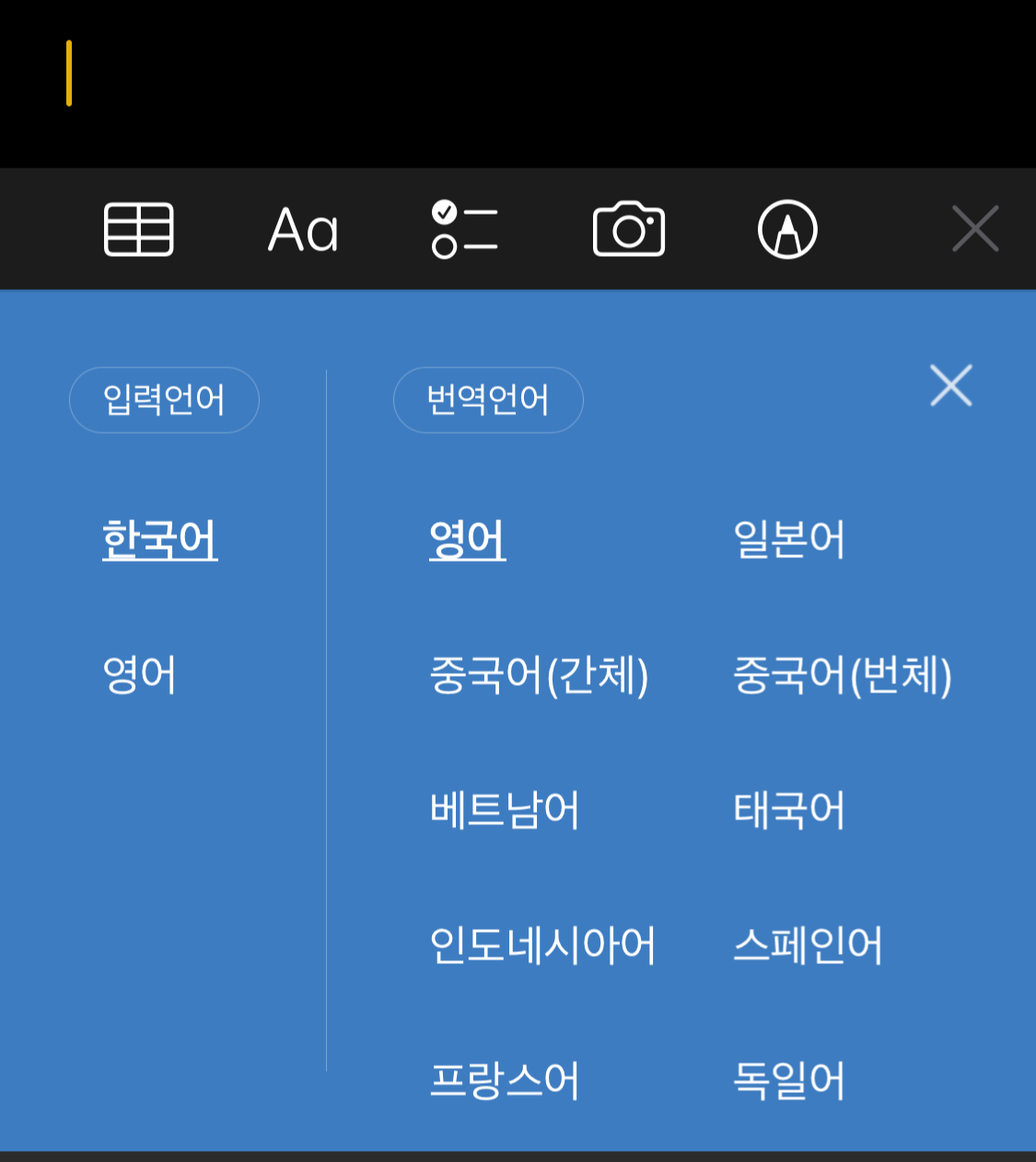
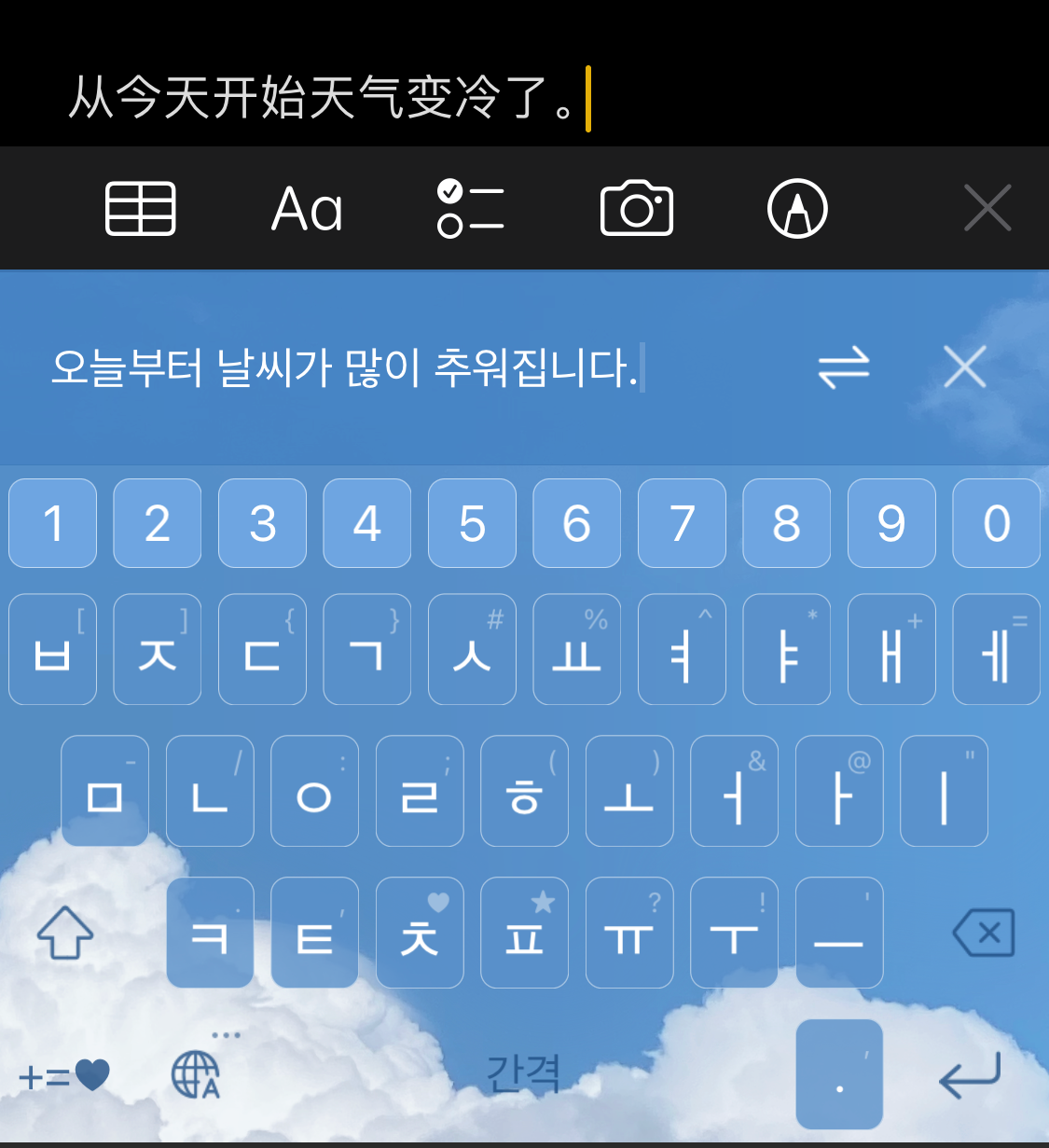
번역하고 싶은 텍스트를 넣으면 바로 직역해서 텍스트가 입력됩니다.
언어를 바꾸고 싶으면 ⇄를 누르면 되는데요.
⇄
입력 언어 : 한국어, 영어
번역언어 : 중국어(간체,번체), 베트남어, 태국어, 인도네시아어, 스페인어, 프랑스어, 독일어, 러시아어, 이탈리아어
꽤 다양한 언어들이 있어서 외국어 번역이 많이 필요하신 분들에게 유용한 기능일 것 같습니다!
(인터넷 연결없이 사용 불가)
맞춤법 검사
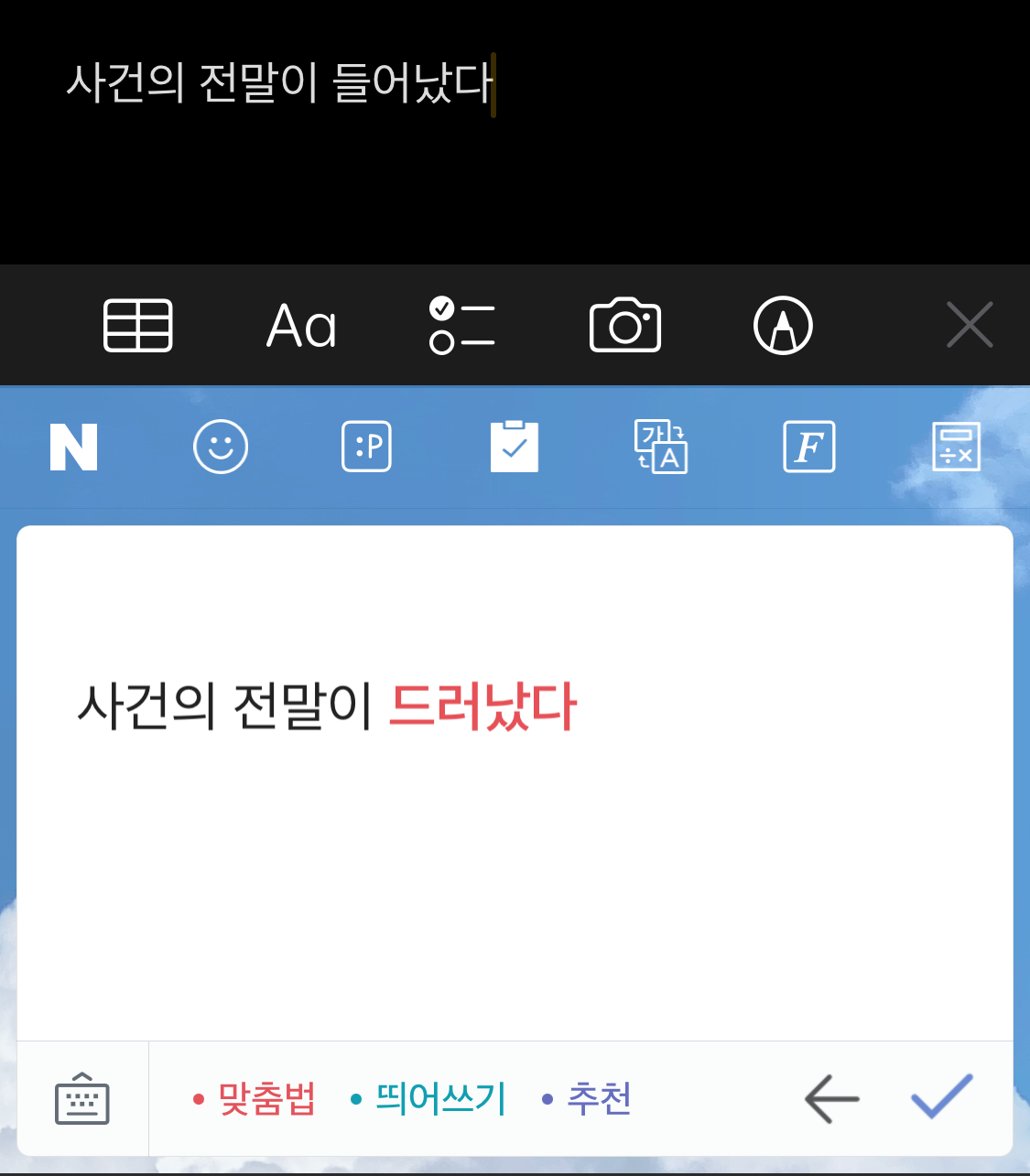
기본적으로 맞춤법 검사 기능을 사용하지 않더라도 키보드 상단에 노란색 글자로 올바른 표기를 알려주긴 하더라구요!
하지만 텍스트를 입력하고 나서 맞춤법 검사 기능을 누르면 맞춤법, 띄어쓰기, 추천을 해줘서 더 올바른 표기가 가능합니다.
(인터넷 연결없이 사용 불가)
자주 쓰는 메모
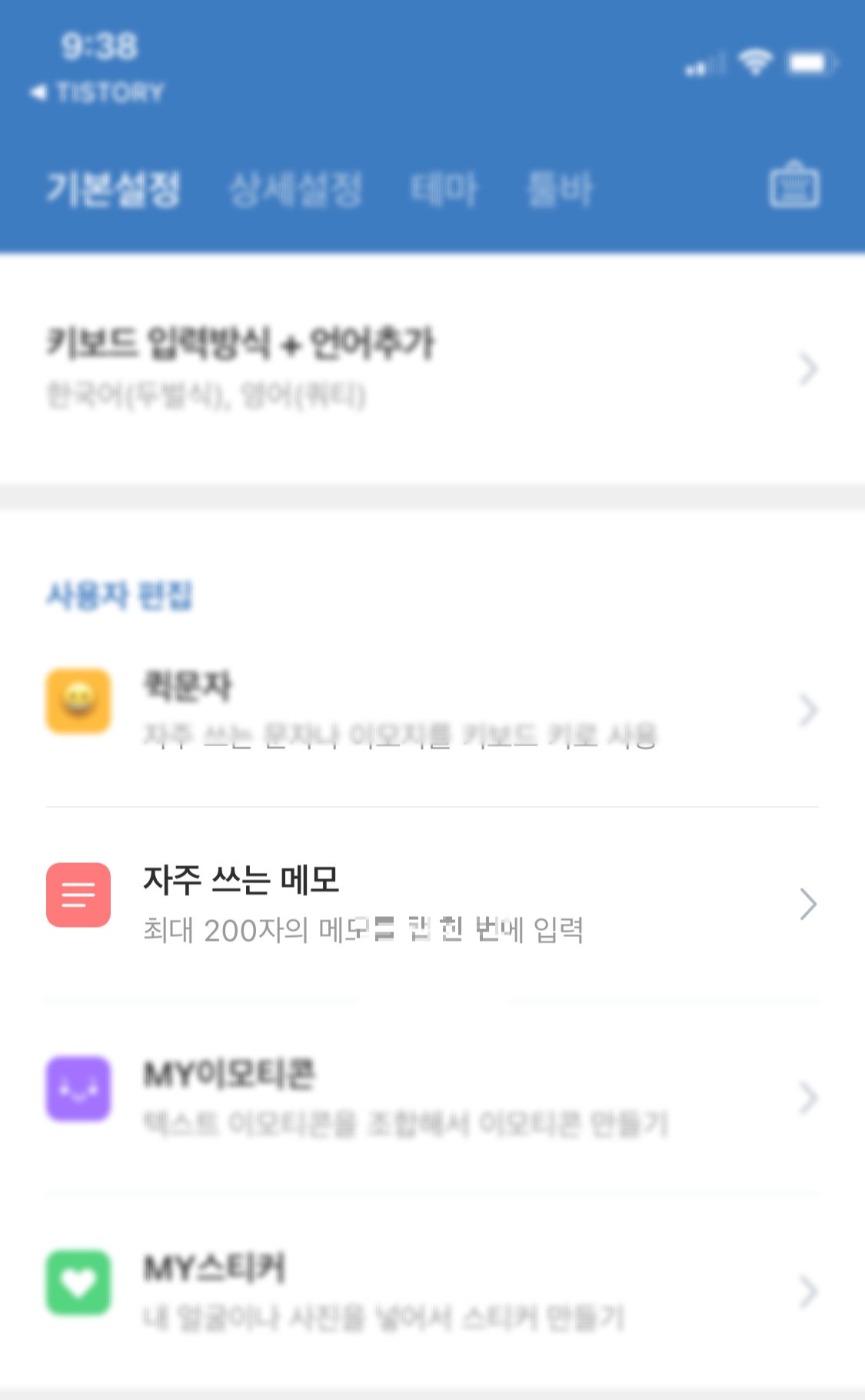

자주 쓰는 메모 기능에서는 스마트보드 앱의 '기본 설정' 카테고리의
'자주 쓰는 메모' 에서 설정한 문장을 보여줍니다.
그림판

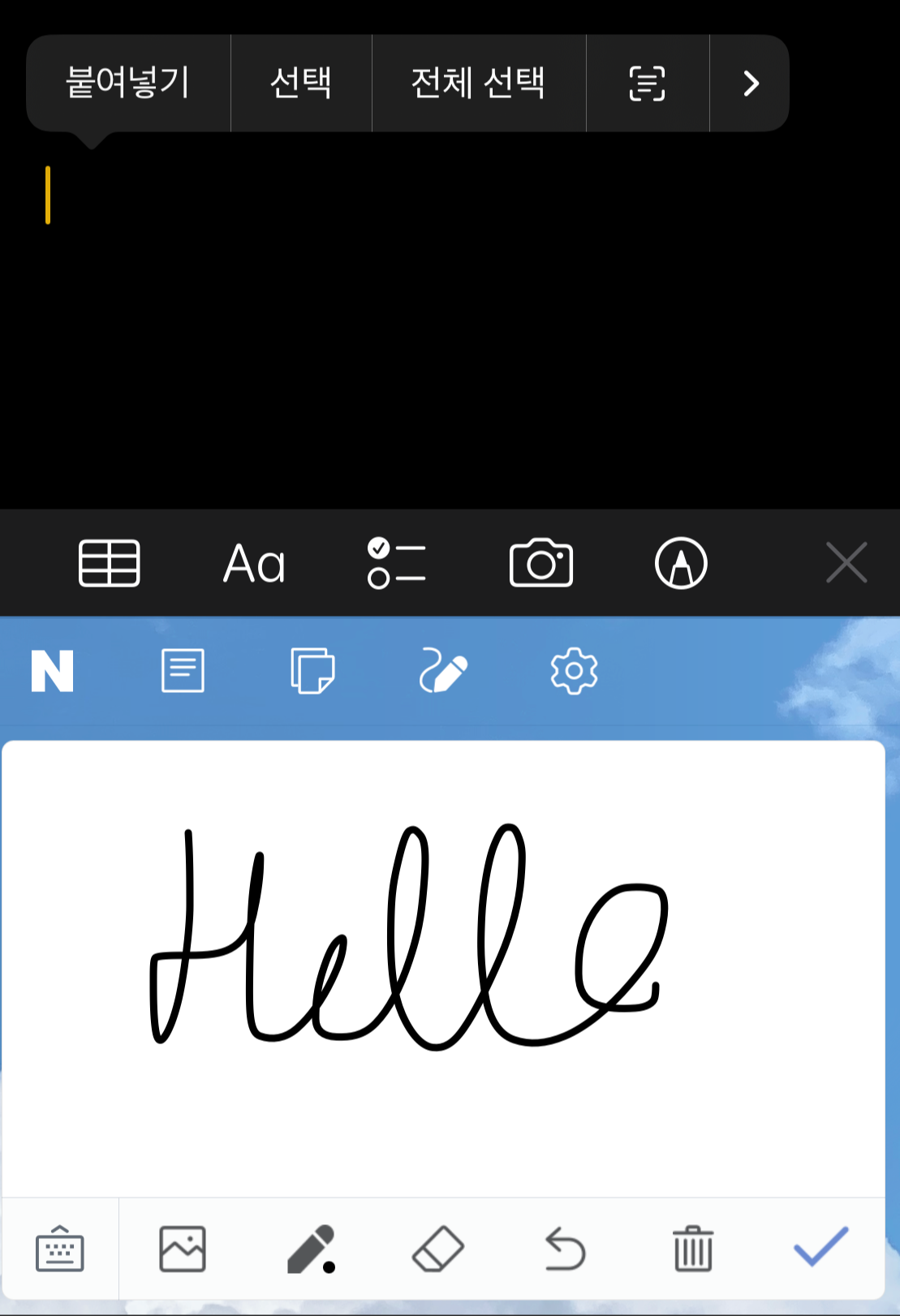
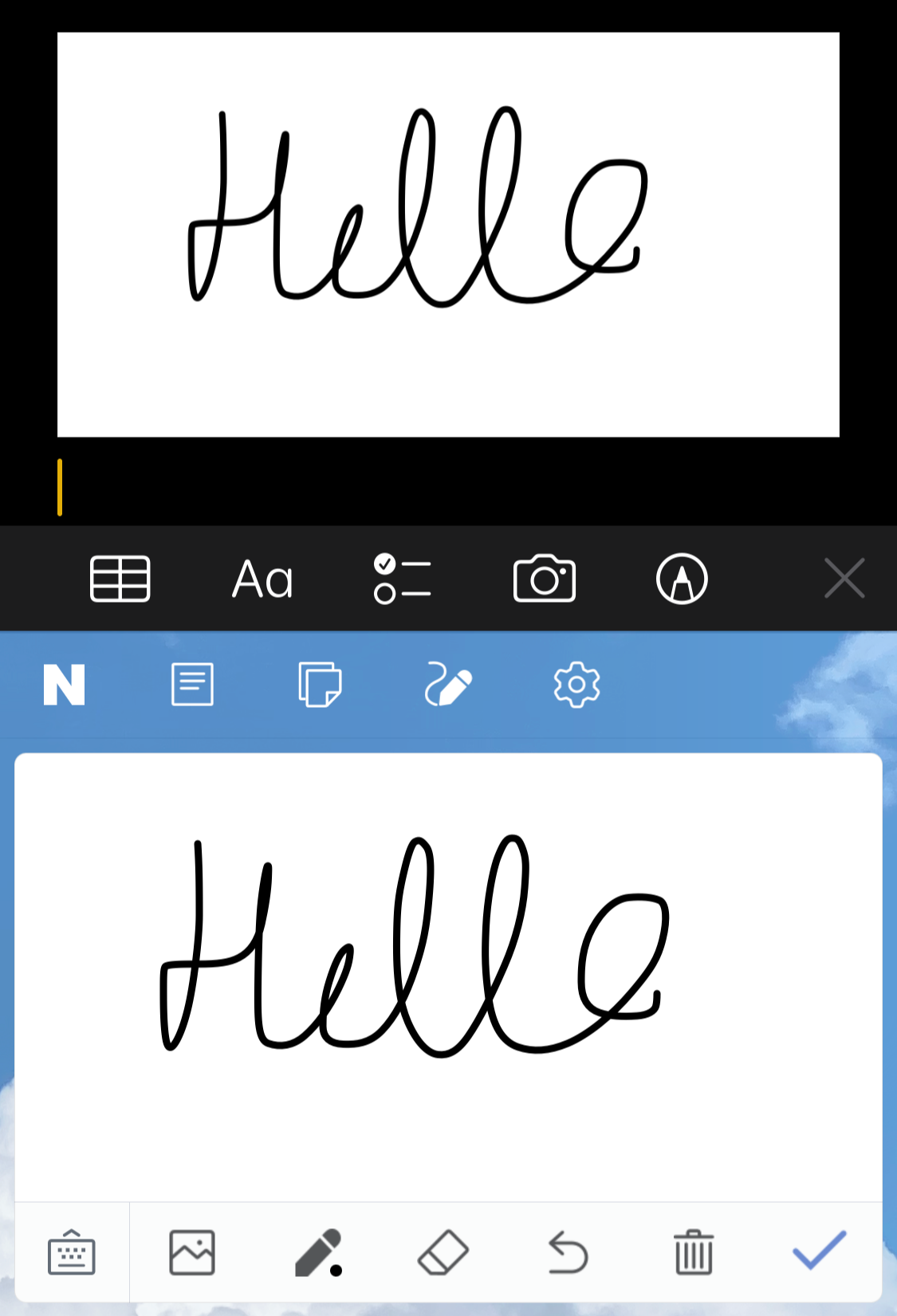
이렇게 간단하게 그림을 그리고 바로 붙여넣을 수 있는 기능이에요.
문자 인식 기능

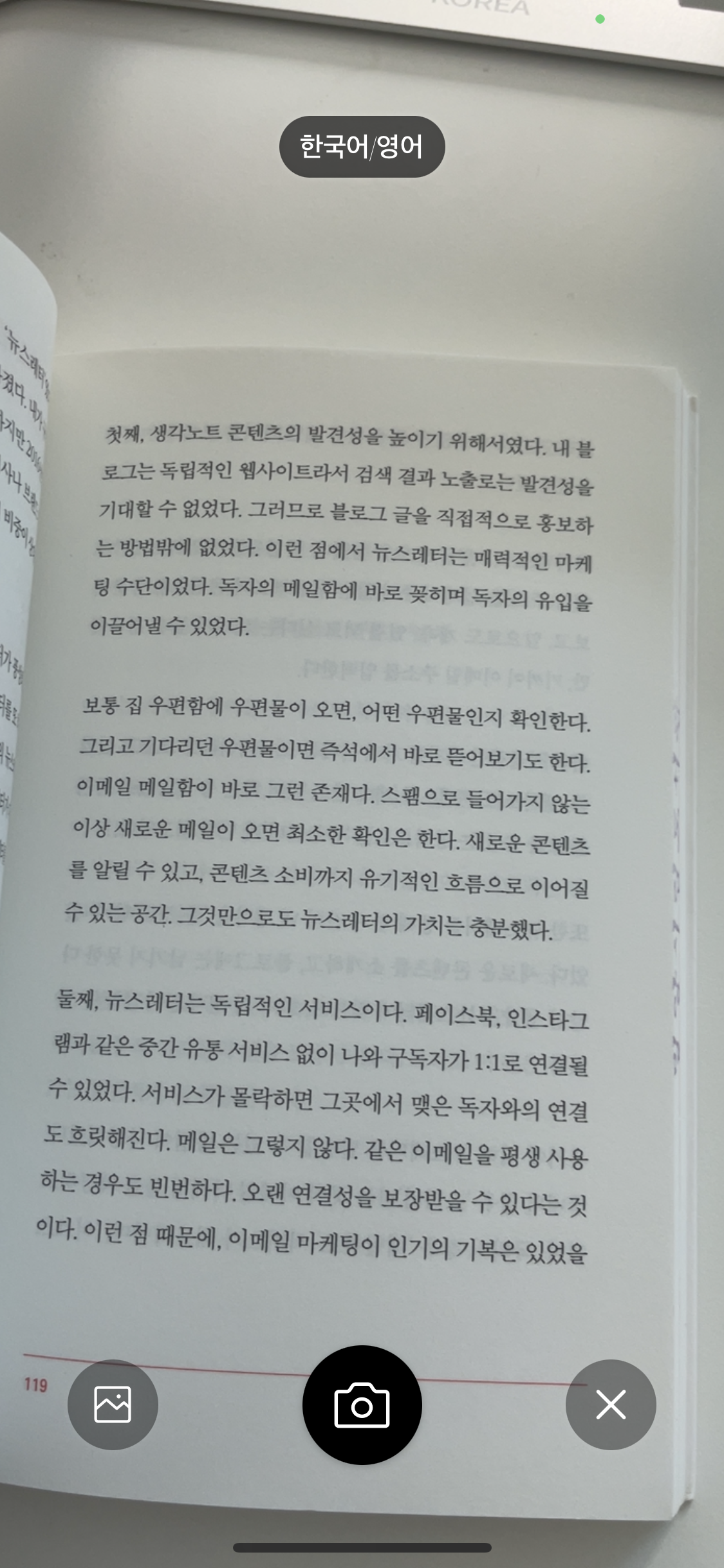
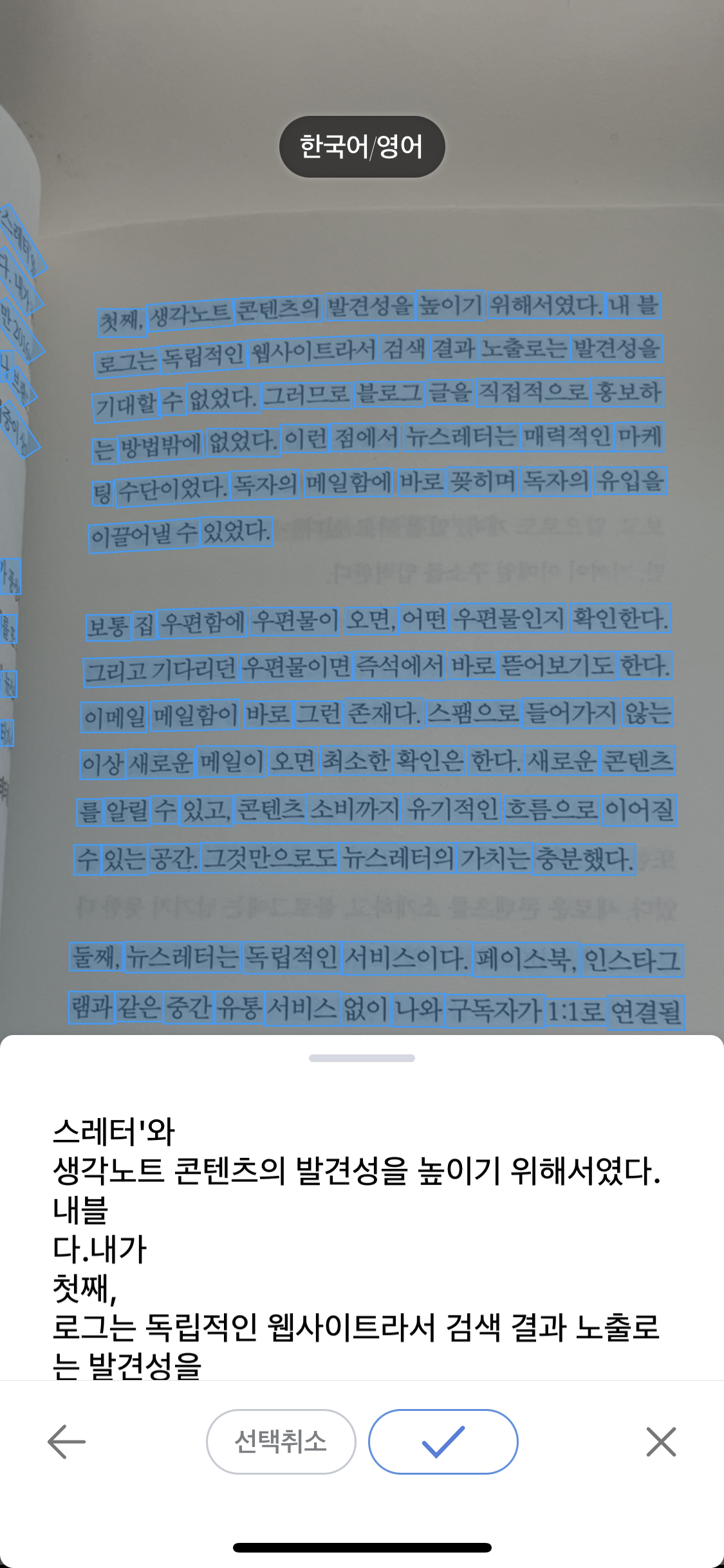
문자인식기능은 말 그대로 문자를 스캔하는 기능인데 한국어 영어만 가능한 것 같습니다.
(인터넷 연결없이 사용 불가)
📌개인적인 후기📌
<단점>
1. 어떤 앱에서는 스마트보드로 텍스트를 칠 때 약간의 렉이 걸릴 때가 있어서 대부분은 기본 키보드로 텍스트를 치고 있습니다...
2. 당연한 부분이긴 하지만 인터넷 연결없이는 사용할 수 있는 기능이 제한적인 것
(그래도 저는 제일 많이 쓰는 이모티콘들은 인터넷없이도 사용 가능해서 만족 ㅋㅋㅋㅋ)
<장점>
1. 다른 앱을 켜거나 검색없이 바로 번역, 맞춤법검사, 계산기 등의 기능을 활용할 수 있다는 것
2. 다양한 이모티콘과 폰트를 굳이 찾지 않고 바로 바로 사용 가능하다는 것
장단점을 조합해보았을 때 스마트보드를 완전 메인키보드로 하기보단 서브키보드로 사용하면서 다양한 기능들을 유용하게 활용하시는 것 추천!
개인적으로 단점보다 장점의 편리함이 더 커서 네이버스마트보드 사용해보시는 것 추천합니다! (●'◡'●)
'정보 하나' 카테고리의 다른 글
| 중국 비자 셀프 신청방법 영어번역│중국비자신청서비스센터 - 서울 부산 광주 제주│중국 교환학생(유학) 준비 (0) | 2023.03.04 |
|---|---|
| 부산 중국 교환학생 신체검사 KMI 검사, 결과 pdf로 다운받는 법│중국체류자검사 KMI 한국의학연구소 부산센터 (0) | 2023.01.24 |
| [애드센스] sellers.json 파일 입력 방법 (0) | 2021.08.18 |
| 💰네이버페이 포인트 모으는 방법 │네이버쇼핑라이브 포인트, 클릭 적립, 영수증 인증 (0) | 2021.06.21 |
| 회계 계정과목 정리 (대학생) (0) | 2021.02.22 |



